莎莉亚(Shahriar Shovon):自由职业者和Linux系统管理员。也喜欢使用Node.js和JavaScript进行Web API开发。我出生在孟加拉国。我目前正在孟加拉国要求苛刻的公共工程大学之一的库尔纳工程技术大学(KUET)学习电子和通信工程。翻译并修改:张亚君在本文中,我将向您展示如何在CentOS 8上安装KVM / QEMU以及如何使用Virtual Machine Manager远程连接到它。
因此,让我们开始吧。
启用硬件虚拟化扩展:
首先,您必须从CentOS 8计算机的BIOS启用硬件虚拟化扩展。对于Intel处理器,启用VT-x或VT-d CPU扩展。对于AMD处理器,启用AMD-v CPU扩展。
启用硬件虚拟化后,运行以下命令以验证是否启用了VT-x / VT-d或AMD-v扩展。```html/xml$ grep --color --perl 'vmx|svm' /proc/cpuinfo
在我的情况下,启用了vmx标志,如下面的屏幕快照所示。我正在使用Intel处理器。  如果您使用的是AMD处理器,则将启用svm标志。因此,启用了硬件虚拟化。 # 在CentOS 8安装期间安装KVM / QEMU: 您可以在CentOS 8安装期间通过 从“ 软件选择”中选择“ 虚拟化主机”在CentOS 8上配置KVM / QEMU虚拟化。  # 使用YUM软件包管理器安装KVM / QEMU: 如果您在CentOS 8的安装过程中没有安装Virtualization Host环境来配置KVM / QEMU,那么以后仍然可以使用YUM软件包管理器来完成。 在虚拟化主机环境可作为在CentOS 8.您可以安装一组虚拟化主机使用YUM包管理器使用下面的命令组: ```html/xml $ sudo yum groupinstall "Virtualization Host" 要确认安装,请按Y,然后按<Enter>键。
要确认安装,请按Y,然后按<Enter>键。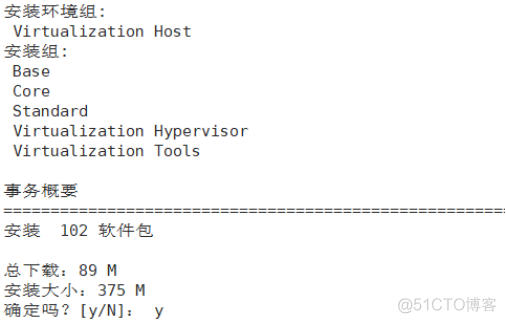 应该安装“ 虚拟化主机”组中列出的所有软件包。
应该安装“ 虚拟化主机”组中列出的所有软件包。
管理libvirtd服务:
现在,使用以下命令检查libvirtd服务是否正在运行:```html/xml$ sudo systemctl status libvirtd
如您所见,libvirtd服务正在运行。还启用它以在系统引导时自动启动。 如果libvirtd服务未运行,请使用以下命令启动它: ```html/xml $ sudo systemctl start libvirtd如果未启用libvirtd服务以自动启动,请使用以下命令将其启用:```html/xml$ sudo systemctl enable libvirtd
# 检查KVM / QEMU是否正常工作: 现在,要检查KVM / QEMU是否正常运行,请运行以下命令: ```html/xml $ sudo virsh version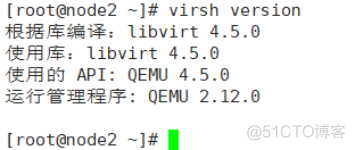 如您所见,KVM / QEMU工作正常。如果没有,您将在此处收到连接错误消息。撰写本文时,CentOS 8随libvirt 4.5.0和QEMU 2.12.0一起提供。
如您所见,KVM / QEMU工作正常。如果没有,您将在此处收到连接错误消息。撰写本文时,CentOS 8随libvirt 4.5.0和QEMU 2.12.0一起提供。
允许没有根的QEMU / KVM命令:
如果要允许您的登录用户(非root用户)运行virsh命令或其他KVM / QEMU命令,或者在不使用sudo的情况下使用这些命令,请按如下所示将您的登录用户添加到libvirt组:```html/xml$ sudo usermod -aG libvirt $(whoami)
# 用于安装KVM / QEMU虚拟机的命令行客户端: virt-install是用于轻松安装KVM / QEMU虚拟机的命令行工具。virt-install基于libvirt。因此,使用virt-install安装的虚拟机也可以通过virsh和virt-manager进行管理。 您可以使用YUM软件包管理器来安装virt-install,如下所示: ```html/xml $ sudo yum install virt-install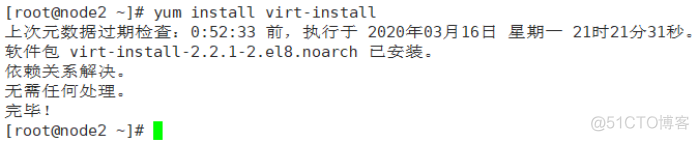 要确认安装,请按Y,然后按<Enter>键。应该安装virt-install。运行以下命令以检查virt-install是否正常运行:
要确认安装,请按Y,然后按<Enter>键。应该安装virt-install。运行以下命令以检查virt-install是否正常运行:
安装Virtual Machine Manager图形实用程序:
Virtual Machine Manager是用于创建,管理KVM / QEMU虚拟机的图形实用程序。如果要在具有GUI(图形用户界面)的CentOS 8服务器中运行KVM / QEMU虚拟机,则Virtual Machine Manager是必备的工具。您可以使用YUM软件包管理器来安装Virtual Machine Manager,如下所示:```html/xml$ sudo yum install virt-manager
 要确认安装,请按Y,然后按<Enter>键。 应该安装虚拟机管理器。  一旦安装了Virtual Machine Manager,就可以在CentOS 8的“应用程序”菜单中找到它,如下面的屏幕快照所示。单击虚拟机管理器图标。  Virtual Machine Manager应该启动并使用libvirt自动连接到在CentOS 8计算机上运行的KVM / QEMU。  # 远程连接到KVM / QEMU服务器: 您可以设置CentOS 8 KVM / QEMU无头服务器,并使用Virtual Machine Manager从另一台计算机远程管理它。 在CentOS 8上安装KVM / QEMU后,运行以下命令以查找CentOS 8机器的IP地址: $ ip a | grep inet 如您所见,我的CentOS 8计算机的IP地址是192.168.21.226。对你来说会有所不同。因此,请确保从现在开始用您的产品替换它。  然后,从另一台Linux计算机(在我的示例中为Debian 10)中,运行以下命令来创建SSH公私钥对。